Win统备份的高效执行步骤
在Windows操作系统中,备份是确保数据安全和系统稳定的关键步骤。本文将详细介绍如何高效执行Win统备份,以保护您的重要数据和系统设置。
准备工作
在开始备份之前,确保您已经完成以下准备工作:
- 确认目标备份驱动器的可用空间充足。
- 检查系统是否有足够的权限执行备份操作。
- 确保所有需要备份的文件和设置已经整理和归档。
步骤一:打开备份和恢复中心
首先,打开Windows的备份和恢复中心。您可以通过以下步骤访问:
1. 点击“开始”按钮。
2. 输入“备份和恢复”并选择相应的控制面板选项。
步骤二:设置备份
在备份和恢复中心界面,选择“设置备份”选项。您可以选择完整备份还是自定义备份,根据需求设置备份的频率和存储位置。
步骤三:选择备份内容
在此步骤中,选择您希望备份的内容。通常包括以下几类:
- 用户文件(如文档、图片、视频等)。
- 系统设置和配置文件。
- 应用程序数据(根据需要选择)。
步骤四:启动备份过程
点击“开始备份”按钮,系统将开始执行您设定的备份任务。确保在备份过程中不要中断系统操作,以免影响备份的完整性和有效性。
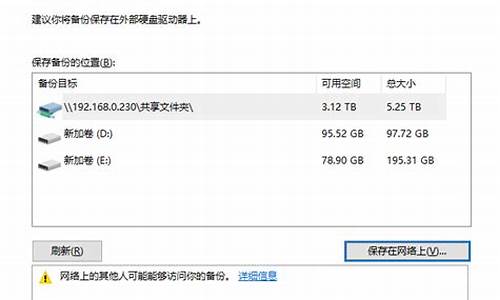
步骤五:备份完成
备份过程完成后,系统将显示备份的详细信息和状态报告。您可以查看报告确保备份操作执行成功,并且没有任何错误或警告信息。
总结
通过本文介绍的步骤,您可以轻松高效地执行Windows系统的备份操作。备份是确保数据安全和系统稳定的重要步骤,定期执行备份可以最大限度地减少数据丢失的风险。请根据您的实际需求和情况定期更新和执行备份计划,以保护您的重要数据和系统设置。


